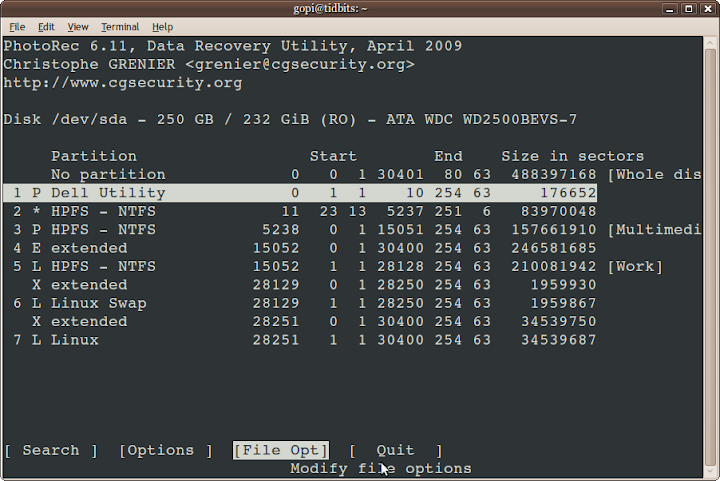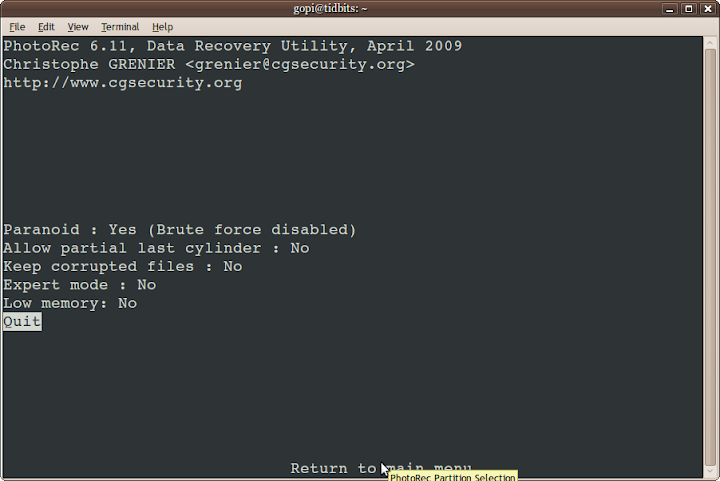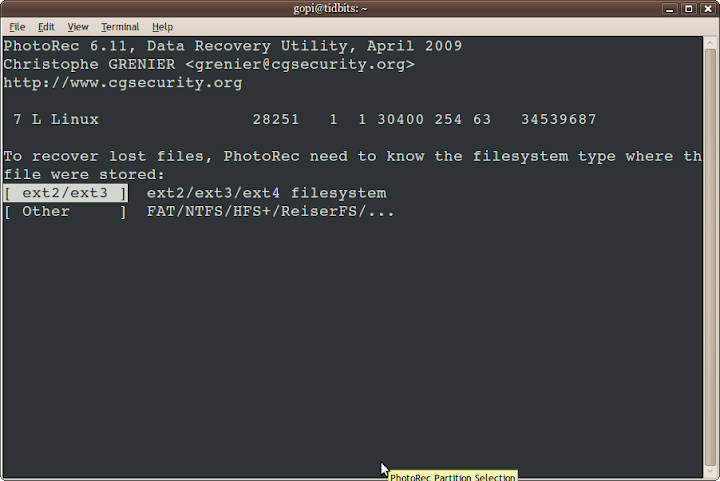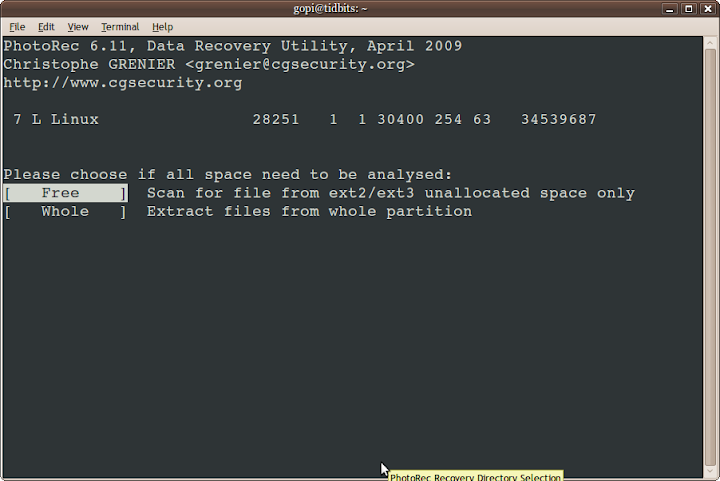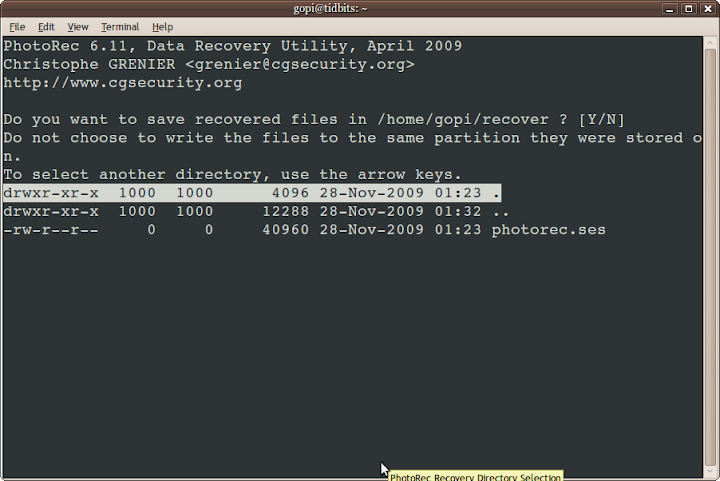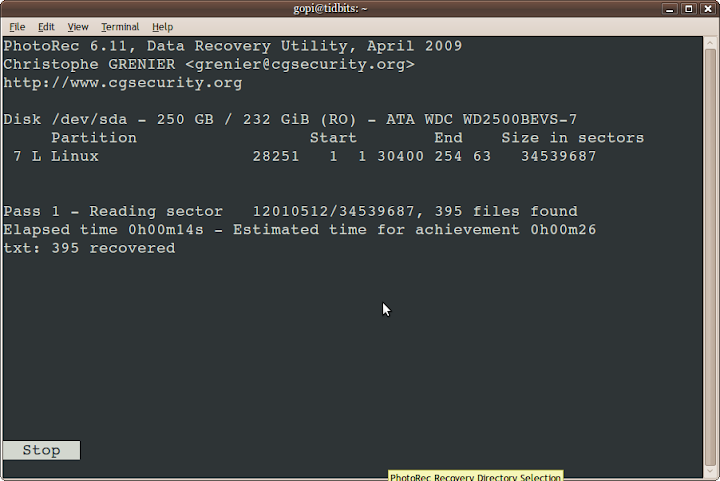లినక్సు లో ఫోటోరెక్ అని ఒక అద్భుతమైన ఉపకరణం ఉంది. అది టెస్ట్-డిస్క్ అనే ప్యాకేజ్ లో భాగంగా వస్తుంది. మీరు ఫైల్ డిలీట్ చేసిన పార్టిషన్ డామేజ్ అయినా, ఫార్మటు చేసిన పర్వాలేదు. ఫోటోరెక్ ఫైల్ సిస్టంని ఆధారంగా చేస్కోక, సరాసరి అందులో ఉన్న డేటానే వెలికి తీస్తుంది. పైగా ఇది వాడేది లినక్సు లో అయినా, విండోస్ పార్టిషన్ల మీద డిలీట్ చేసిన డేటాని అయినా రికవర్ చెయ్యొచ్చు. కాబట్టి చాలా సందర్భాల్లో మీ ఫైల్ భద్రంగా బయటికి వస్తుంది అని చెప్పొచ్చు.
దాన్ని ఇన్స్టాల్ చేస్కోవాలంటే, ఈ క్రింది కమాండ్ లు కొట్టండి. (విండోస్ వారు ఇక్కడి నుండి దించుకోవచ్చు)
ఫెడోరా వారు,
yum -y install testdisk
ఉబుంటు వారు,
sudo apt-get install testdisk
స్టెప్ ౧: ఈ క్రింది కమాండ్ కొట్టి ప్రోగ్రాం ప్రారంభించాలి
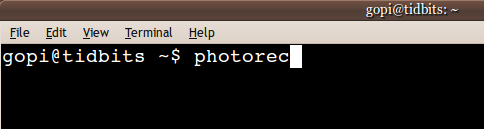
స్టెప్ ౨: టెర్మినల్ లోనే అంతా జరుగుతుంది. కాబట్టి మీ మౌస్ పని చేయదు ఇక్కడ, అంతా కీ బోర్డు తోనే ఉంటుంది. ఆ పైన చెప్పిన కమాండ్ కొట్టగా కనబడే స్క్రీన్ లో, మీకున్న హార్డ్ డిస్క్ లను చూపిస్తుంది, ఎందులో ఫైల్ డిలీట్ చేసారో అది ఎంచుకోండి. అంటే, బాణం గుర్తుల కీ-లతో, ఒక డిస్క్ మీదకు వెళ్లి ఎంటర్ కొట్టడం అన్నమాట - ఇది గుర్తు పెట్టుకోండి. నేను ఎంచుకోమన్నప్పుడల్లా ఆ ఆప్షన్ మీదకు వెళ్లి ఎంటర్ కొట్టాలి.
స్టెప్ ౩: ఈ స్క్రీన్ లో పార్టిషన్ ఏ టైపు అన్నది ఎంచుకోవాలి. (మనవి విండోస్/లినక్సు సిస్టం లు అయ్యుంటే, Intel అని ఎంచుకోండి).
స్టెప్ ౪: ఇప్పుడు ఫైల్ రకం ఎంచుకోవాలి. దీనికి క్రింద కనిపించే [FileOpt] ని ఎంచుకుని ఆ వచ్చిన స్క్రీన్ లో మనకు డిలీట్ చేసిన ఫైల్ ఏ రకమో ఆ రకాన్ని మాత్రం టిక్ chesi ఉంచాలి. ముంగు annee టిక్ చేసేసి ఉంటాయి, annee ఒకేసారి తీసేయ్యాలి అంటే s కొట్టండి. ఇప్పుడు మీకు కావాల్సిన దాని మీదకు వెళ్లి స్పేస్ నొక్కితే సరి. అంటా అయ్యాక ఎంటర్ కొట్టండి, ముందు స్క్రీన్ కి వచ్చేస్తారు.
స్టెప్ ౫: కావాలనుకుంటే ఎక్స్ట్రా ఆప్షన్లు కూడా పెట్టుకోవచ్చు, కానీ చాలా సందర్బాలలో ఆ అవసరం రాదు. పెట్టుకోవాలనుకుంటే [Options] ఎంచుకుని ఆ వచ్చిన స్క్రీన్ లో మనకు కావలసినట్టుగా అమర్చుకోవచ్చు.
స్టెప్ ౬: ఇప్పుడు పార్టిషన్ ఎంచుకోవాలి. అంటే, ఏ పార్టిషన్ నుండి మనం ఫైల్ డిలీట్ చేసేశామో అది! ఎంచుకున్నాక క్రింద [Search] ని ఎంచుకుని ఎంటర్ కొట్టండి.
స్టెప్ ౭: ఆ ఎంచుకున్న పార్టిషన్ ఏ ఫైల్ సిస్టం టైపో ఎంచుకోవాలి.
స్టెప్ ౮: ఈ స్క్రీన్ లో మీకు రెండు ఆప్షన్ లు కనిపిస్తాయి, Free అని, Whole అని. ఒకవేళ మీరు ఫైల్ డిలీట్ చేసిన పార్టిషన్ బాగానే పనిచేస్తున్నట్టైతే (అంటే, డామేజ్ లేకపోతే), Free ఎంచుకోండి. అనుమానంగా ఉంటే Whole ఎంచుకోండి.
స్టెప్ ౯: రికవర్ చేసిన ఫైళ్లు పెట్టడానికి ఒక ఫోల్డర్ ఎంచుకోండి. ".." అని ఉన్న దాన్ని ఎంచుకుంటే పై ఫోల్డర్ కి తీస్కెలుతుంది. మీరు కావాల్సిన ఫోల్డర్ ఎంచుకున్నాక, Y కొట్టండి.
ఆ చివరి స్క్రీన్ లో ఎన్ని ఫైళ్లు రికవర్ చేసింది, ఎంత టైం అయ్యింది, ఇంకా ఎంత టైం పడుతుంది లాంటివి చూపిస్తుంది. ఆ ఫోల్డర్ తెరిచి, మీరు వెతుకుతున్న ఫైల్ ఉందేమో చూస్కోండి, చాలావరకు ఉండే తీరాలి :)
http://www.cgsecurity.org/wiki/TestDisk_Step_By_Step
http://www.cgsecurity.org/wiki/PhotoRec_Step_By_Step